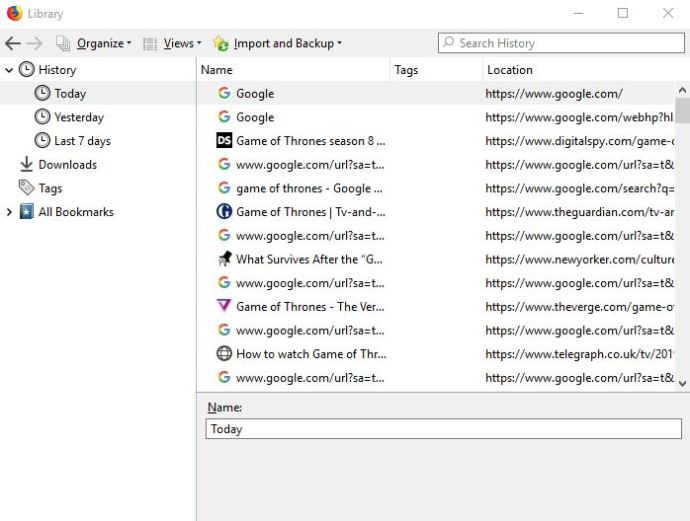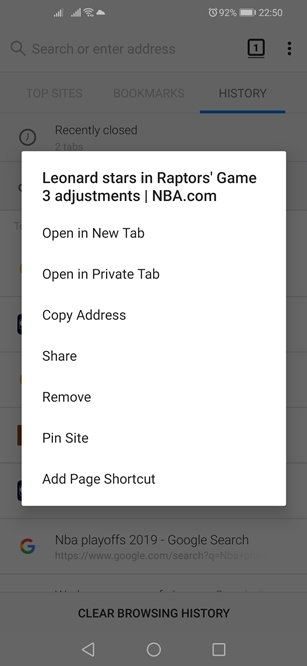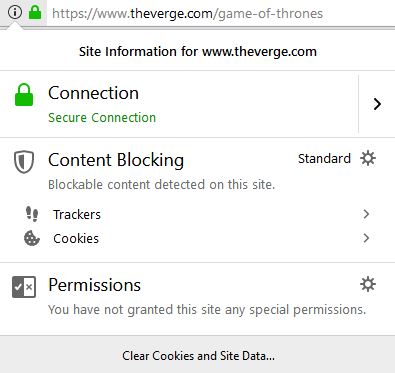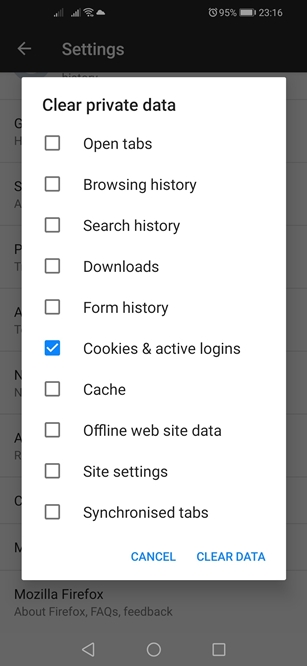Cara Menghapus Situs Tertentu dari Riwayat dan Cookie Firefox
Mozilla Firefox telah ada selama bertahun-tahun dan dianggap sebagai salah satu browser yang paling ramah pengguna di luar sana. Seperti semua peramban modern, ia mengumpulkan dan mengarsipkan semua jenis data tentang aktivitas web Anda, terutama riwayat penjelajahan dan cookie Anda. Berikut cara menangani situs dan cookie tertentu.

Hapus Situs Tertentu dari Riwayat Firefox
Firefox memberi penggunanya fleksibilitas luar biasa terkait manajemen riwayat penelusuran. Anda dapat memilih dan memilih item mana yang ingin Anda simpan dan mana yang akan dibuang. Jika Anda ingin menghapus situs atau hasil pencarian tertentu, inilah yang harus Anda lakukan.
Komputer
Berikut cara menghapus situs individual dan hasil pencarian di Mozilla versi desktop.
- Luncurkan peramban Firefox.
- Klik tombol "Perpustakaan" di sudut kanan atas jendela browser. Itu terlihat seperti empat buku yang ditumpuk secara horizontal. Atau, Anda dapat mengklik ikon "Menu Utama" yang diwakili oleh tiga garis horizontal.
- Jika Anda telah memilih rute "Perpustakaan", klik tab "Riwayat" dan klik tombol "Tampilkan Semua Riwayat" di bagian bawah menu tarik-turun. Jika Anda memilih rute "Menu Utama", klik opsi "Perpustakaan", lalu "Riwayat", dan terakhir, tombol "Tampilkan Semua Riwayat".
- Sebuah jendela baru akan terbuka. Pilih periode yang ingin Anda lihat dari menu di sisi kiri.
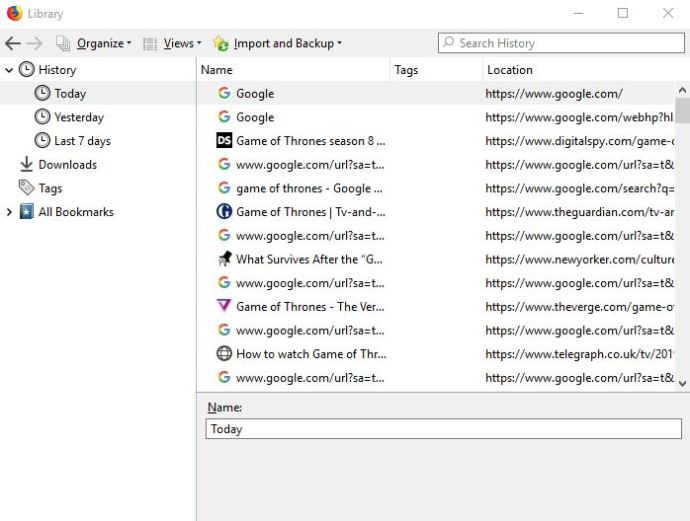
- Arahkan ke item yang ingin Anda hapus dan klik kanan padanya.
- Klik opsi "Hapus Halaman" dari menu tarik-turun.
Perlu disebutkan bahwa prosesnya sama untuk semua platform desktop dan laptop utama, termasuk Windows, Mac OS, dan Linux.
Android dan iOS
Firefox memungkinkan pengguna Android untuk menghapus situs individual dan hasil pencarian dari riwayat browser juga. Untuk menghapus situs yang tidak diinginkan dari riwayat browser Anda, ikuti langkah-langkah berikut.
- Ketuk ikon Mozilla Firefox di layar Utama dan luncurkan aplikasi.
- Saat aplikasi terbuka, ketuk ikon "Menu Utama" di sudut kanan atas jendela browser. Pada beberapa perangkat, itu terletak di bagian bawah layar.
- Pilih tab "Riwayat".
- Firefox kemudian akan menampilkan daftar kronologis semua situs yang Anda kunjungi dan semua pencarian yang Anda lakukan. Ketuk dan tahan entri yang ingin Anda hapus.
- Ini akan membuka menu pop-up. Pilih opsi "Hapus".
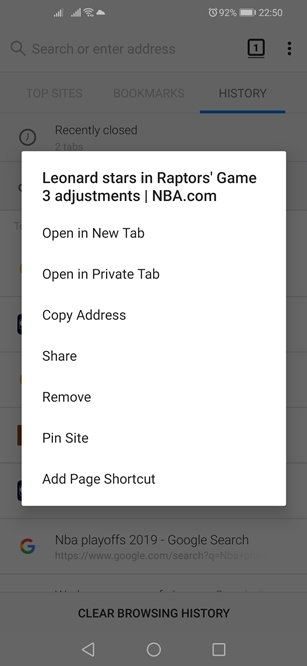
Jika Anda menggunakan Firefox di iPhone atau iPad, berikut cara menghapus satu situs dari riwayat penelusurannya.
- Luncurkan Mozilla dengan mengetuk ikonnya di layar Utama.
- Selanjutnya, ketuk tombol "Menu Utama". Di iPhone, itu terletak di sudut kanan bawah layar. Di iPad, tombol ini berada di pojok kanan bawah.
- Pilih ikon "Perpustakaan".
- Setelah itu, ketuk panel "Riwayat". Firefox kemudian akan menampilkan daftar pertanyaan Anda dan semua situs yang Anda kunjungi.
- Temukan hasil yang ingin Anda hapus dan geser ke kanan.
Ingatlah bahwa ini hanya akan menghapus hasil dari daftar. Itu tidak akan menghapus login atau data situs.
Hapus Cookie dari Riwayat Firefox
Jika Anda menggunakannya di komputer, Firefox juga memungkinkan Anda memilih cookie mana yang ingin Anda hapus. Sayangnya, Anda tidak dapat menghapus cookie individual di Firefox untuk Android, tetapi Anda masih dapat menghapusnya secara massal.
Berikut cara menghilangkan cookie di berbagai platform.
Komputer
Jika Anda ingin menghapus cookie untuk situs tertentu tempat Anda berada, ikuti langkah-langkah ini.
- Klik kiri pada tombol "Info Situs" yang terletak di sisi kiri bilah alamat Firefox.
- Klik tombol “Hapus Cookie dan Data Situs” di bagian bawah menu tarik-turun.
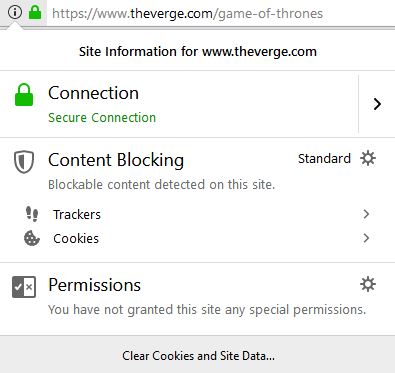
Berikut cara menghapus cookie untuk situs yang pernah Anda kunjungi sebelumnya.
- Luncurkan Firefox.
- Klik ikon "Menu Utama".
- Pilih "Opsi".
- Klik panel "Privasi & Keamanan".
- Arahkan ke bagian “Cookies and Site Data” dari menu.
- Klik tombol "Kelola Data". Firefox akan menampilkan dialog "Kelola Cookie dan Data Situs".
- Cari situs di bidang "Cari situs web".
- Untuk menghapus semua item yang ditampilkan, klik "Hapus Semua yang Ditampilkan". Atau, klik "Hapus yang Dipilih" dan pilih item mana yang akan dibuang.
- Setelah selesai, klik tombol "Simpan Perubahan".
- Klik tombol "OK" pada dialog "Menghapus Cookie dan Data Situs".
Android dan iOS
Berikut cara menghapus semua cookie di perangkat Android.
- Luncurkan Firefox.
- Ketuk ikon "Menu Utama" di sudut kanan atas.
- Ketuk "Pengaturan".
- Ketuk "Hapus data pribadi".
- Periksa opsi "Cookies & login aktif".
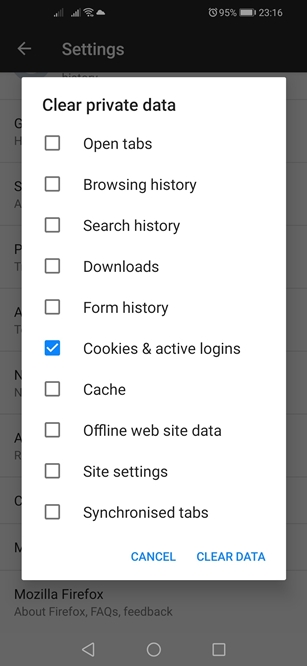
- Ketuk tombol "Hapus Data".
Untuk menghapus cookie di iOS, Anda harus menghapus riwayat Anda. Ini adalah bagaimana Anda melakukannya.
- Luncurkan Firefox.
- Ketuk tombol "Menu Utama".
- Ketuk tombol "Perpustakaan".
- Selanjutnya, buka panel "Riwayat".
- Ketuk tombol "Hapus Riwayat Terbaru".
- Pilih jangka waktu dan komponen yang ingin Anda hapus.
- Konfirmasikan pilihan Anda.
Bawa Pulang
Meskipun Anda dapat menghapus situs individual dan hasil pencarian di semua platform utama, Firefox tidak sefleksibel dalam hal cookie. Versi desktop memungkinkan penggunanya untuk menghapus cookie individual, sementara pengguna seluler harus menggunakan rute lama "hapus data penelusuran".